פרסומת
האם קרה לך שמשהו מוזר קרה למחשב שלך, לכאורה משום מקום? לפתע, התצוגה שלך פונה לצדה, אתה לא יכול להקליד נכון, או שתיבת דו-שיח מעצבנת ממשיכה לצוץ.
רוב הסיכויים שפגעת במקש קיצור דרך במקרה. להלן מדריך למספר קיצורי מקשים נפוצים שתוכלו להפעיל בטעות וכיצד לתקן אותם.
1. התצוגה שלי מתהפכת!

אחד מגופי המקלדת הנפוצים ביותר גורם לתצוגה של המחשב שלך להסתובב 90 מעלות בכיוון כלשהו. פירוש הדבר שעליך להתמודד עם תנועת עכברים לא סדירה, מה שלכאורה מונע ממך להשתמש במחשב שלך כרגיל.
למרבה המזל שילוב המקשים לתיקון זה זהה למעשה למה שמפעיל אותו. להשתמש Ctrl + Alt + מקשי חצים כדי ליישר מחדש את התצוגה שלך. לחיצה על למעלה החץ צריך להחזיר אותו למצב רגיל.
שים לב שקיצור דרך זה פועל בדרך כלל רק על תצוגה באמצעות גרפיקה משולבת של אינטל. אם מסך Windows שלך פונה הצידה והקיצור דרך לעיל לא עושה דבר, עבור אל הגדרות> מערכת> תצוגה. גלול מטה עד שתמצא קנה מידה ומתווהואז להגדיר נטייה ל נוף.
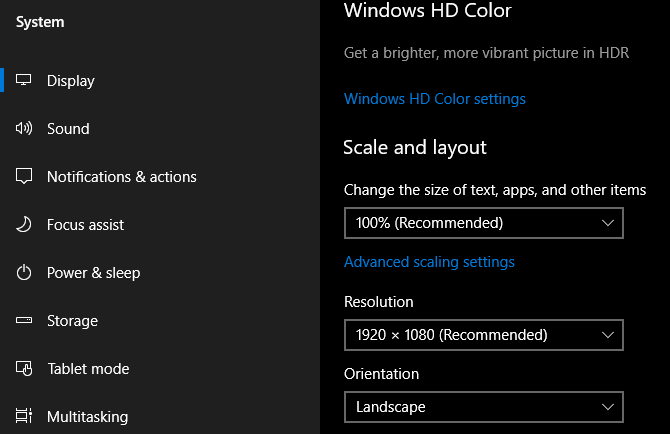
2. אתר זה אומר שהסיסמה שלי שגויה!
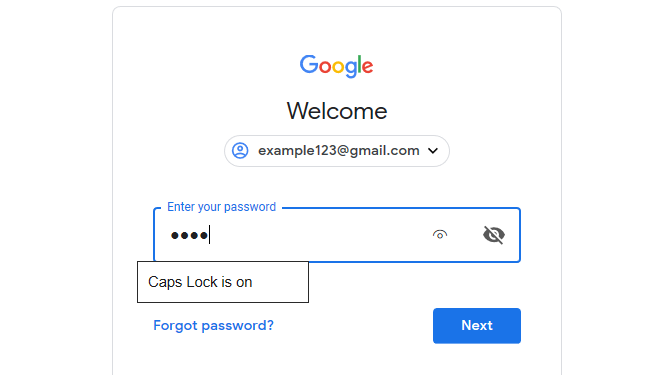
לפעמים תקליד את הסיסמה שלך לאתר מספר פעמים אך תראה שהיא עדיין לא נכונה. במהלך הניסיונות החוזרים שלך, אתה בטוח שהקלדת נכון. מה הבעיה?
רוב הסיכויים שאתה מכה בטעות נעילה אותיות גדולות מפתח. המפתח מעל שמאלך הסטה מקש הופך את כל התווים שאתה מקליד לראשי אותיות, מה שגורם לך להזין את הסיסמה שלך בצורה לא נכונה. בדוק שוב אם Caps Lock פועל (ברוב המקשים יש נורית) ונסה שוב.
אתרים מסוימים יידעו אותך אם Caps Lock פועל. צילום המסך שלמעלה הוא של מיקרוסופט אדג ', שגם עושה זאת. בלי קשר, מדובר בפיקוח מתסכל שמתקן בקלות.
3. המקלדת שלי לא תקלידה מספרים!

זה אחר לנעול תקלת מפתח. ה מספר נעול מקש מכריח את כרית המספרים (קיימת כמעט בכל המקלדות השולחניות, ובמקלדות למחשבים ניידים רבים) להקליד מספרים.
אם יש לך מספר נעול כבוי, מקשי לוח המספרים יתפקדו כמקשי חצים, בית ו סוף מפתחות, וכדומה. הבעיה ההפוכה יכולה להתרחש גם בחלק ממקלדות למחשבים ניידים שאין להם כרית מספרים. על אלה, מאפשרים מספר נעול יגרום למספר מקשים רגילים להקליד מספרים במקום זאת.
אם למקלדת שלך יש לוח, וודא כי מספר נעול הנורית דולקת לפני שתתחיל להקליד מספרים. בחלק מהמחשבים הניידים יתכן שתצטרך להחזיק את ה- פונקציה מקש למעבר מספר נעול.
4. התצוגה שלי משנה את הגודל לבד!
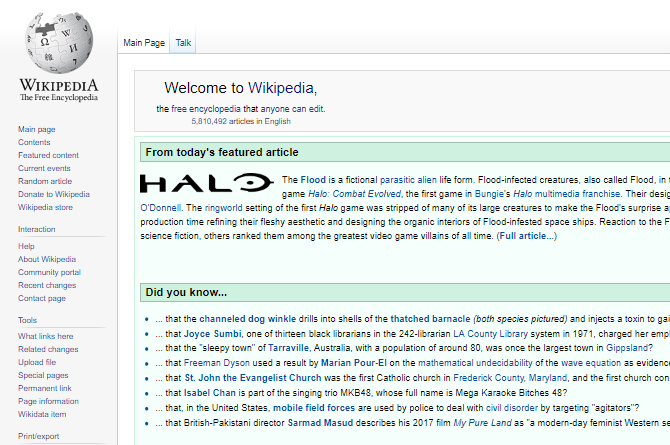
רואה את החלון הנוכחי שלך מתקרב או מתקרב במהירות? אתה לא משתגע; זהו קיצור דרך שימושי נוסף שקל להפעיל בטעות. החזקה Ctrl וגלילת גלגל העכבר שלך היא קיצור דרך הנפוץ עבור אפליקציות רבות המתקרבות פנימה והחוצה.
זה די שימושי אם דף אינטרנט קטן מכדי לראותך, או אם ברצונך להתאים מידע נוסף על המסך. אך בפעם הבאה שהתצוגה שלך מתקרבת פנימה או החוצה בכל מקום, בדוק את התצוגה שלך Ctrl מפתחות. אחד מהם יכול להיתקע, מה שמביא לזום כשמגלגלים את גלגל העכבר.
כדי לאפס מהיר ל -100% זום, פשוט לחץ על Ctrl + 0.
5. מקשי החצים מגלגלים את הגיליון האלקטרוני של Excel!
עד כה בדקנו בשני סוגיות הכרוכות בנושא לנעול מקשים במקלדת; זה משלים את השלישייה. מנעול גלילה לעתים רחוקות משתמשים במערכות מודרניות; בגלל זה, אחד השימושים האמיתיים היחידים שיש בו יכול להעלות אנשים.
כברירת מחדל ב- Microsoft Excel, לחיצה על מקשי החצים מעבירה את בחירת התא הנוכחית. אבל עם מנעול גלילה מופעל, מקשי החצים יגללו במקום זאת על כל המסך.
איזו התנהגות אתה מעדיף תלויה בך. אבל אם אתה נתקל בבעיה זו, בדוק את ה- מנעול גלילה תדליק במקלדת שלך כדי לראות אם הפעלת אותה בטעות. לבדוק מקשים שימושיים יותר שאתה יכול להוסיף למקלדת שלך 4 מפתחות חסרים ממקלדתך וכיצד להוסיף אותםהאם יש לך מקשים במקלדת שלא נגעת בהם במשך שבועות? כך תוכל לייעד מחדש את אלה כדי לפתוח פונקציונליות רבה יותר מתחת לאצבעותיך. קרא עוד אם זה גורם לך לשרוט את הראש.
6. ההקלדה מוחקת את המכתב הבא!

בדרך כלל, הקלדה פשוט מכניסה את הטקסט החדש לצד מה שכבר קיים. אבל לפעמים תגלה שהקלדה מוחקת את הטקסט שלפניו. זו אשמתו של הכנס מקש במקלדת.
פגיעה זו עוברת בין הכנס ו להחליף מצבים. הראשון הוא מה שאתה בטח מכיר; זה האחרון גורם לטקסט שהוזן למחוק את מה שמופיע בדף. להחליף מצב הופך לעתים קרובות את הסמן לתיבה מודגשת סביב הדמות הנוכחית.
פשוט הקש הכנס לשנות את זה. אם אתה עושה זאת לעתים קרובות בטעות, אולי תרצה לבדוק מחדש את פריסת המקלדת שלך חסר מפתח? כיצד לבצע תיקון מחדש של פריסת המקלדת שלךבין אם חסר לכם מפתח במקלדת או סתם רוצים לשפר את הפרודוקטיביות שלכם, מיפוי מחדש יכול להיות שימושי ביותר. נראה לך איך. קרא עוד להיפטר מה- הכנס מפתח.
7. משטח המגע שלי לא יעבוד!

אמנם יש סיבות אפשריות רבות לכך שמשטח המגע הנייד אינו פועל, אך אחת מהן היא אשמת המקלדת. ברוב המחשבים הניידים יש Fn מקש המבצע פונקציות נוספות בשילוב עם מקשים אחרים. אלה כוללים התאמת בהירות, שליטת מדיה וכדומה.
עם זאת, להרבה מקלדות יש כפתור שמבטל את משטח המגע. המפתח המדויק תלוי בדגם המחשב הנייד שלך, אך הוא לרוב אחד מהמצבים הניידים ו מקשים בראש המקלדת. קל לפגוע בטעות, כך שאם פתאום אתה מוצא ששטח המגע שלך מפסיק לפעול, לחץ על המקש ובדוק אם הוא קבוע.
8. אני לא יכול לצאת מהמסך הנוכחי!
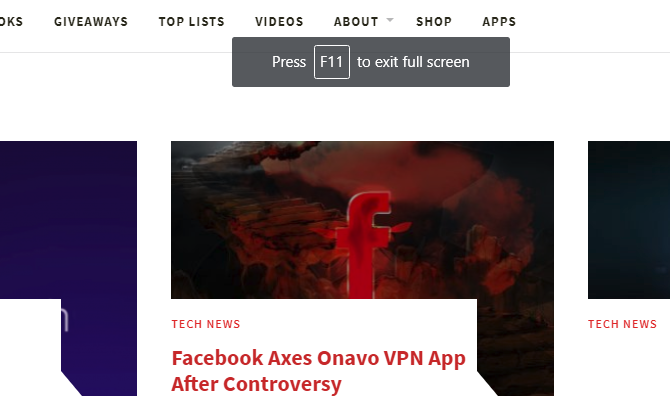
אם אתה מגלה שהאפליקציה הנוכחית ממלאת את כל המסך שלך ורכיבי בקרה מסוימים (כמו סרגל הכתובות של הדפדפן שלך) נעלמו, ככל הנראה נכנסת למצב מסך מלא בטעות. באפליקציות רבות אתה יכול לעבור לזה על ידי לחיצה על F11.
בפעם הבאה שאתה מוצא את עצמך תקוע באפליקציה, נסה זאת.
9. שום דבר לא עובד נכון ואני שומע צפצוף!
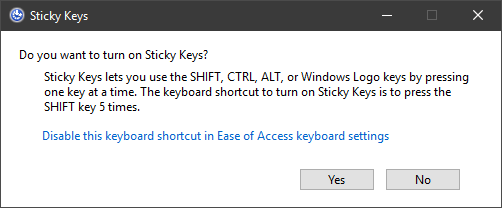
אם אתה חווה כאוס מוחלט עם המקלדת שלך, כגון הדגשת טקסט אקראי, חלונות תוך צמצום והרבה צפצופים, הפעלת בטעות תכונה בשם דביק מפתחות. לחלונות תכונות נגישות רבות שחיוניות לאנשים הזקוקים להם אך עלולים לגרום לבעיות למשתמשים אחרים.
מפתחות דביקים הם תכונה אחת כזו; זה מאפשר לך להשתמש בקיצורי דרך הדורשים את הסטה, Ctrl, אלט, ו לנצח על ידי לחיצה עליהם אחד אחד. למשל במקום להכות Ctrl + Alt + Del בבת אחת, תוכלו ללחוץ עליהם ברצף.
לחיצה הסטה חמש פעמים ברציפות מעלה את ה- מפתחות דביקים תיבת דיאלוג. אם אתה אומר כן כשתתבקש להפעיל אותה. זה קל לעשות בטעות. כדי להשבית מפתחות דביקים, פשוט לחץ על הסטה חמש פעמים ברציפות שוב, או לחץ על שניים ממקשי השינוי בו-זמנית. תשמע צפצוף לאישור הפעולה.
כיצד לכבות מפתחות דביקים ב- Windows 10
אם אינך זקוק למפתחות דביקים, כדאי לבטל את קיצור הדרך הזה. ראש אל הגדרות> קלות גישה> מקלדת ומתחת השתמש במקשים דביקים, בטל את הסימון של אפשר למקש הקיצור להפעיל מקשים דביקים קופסא.
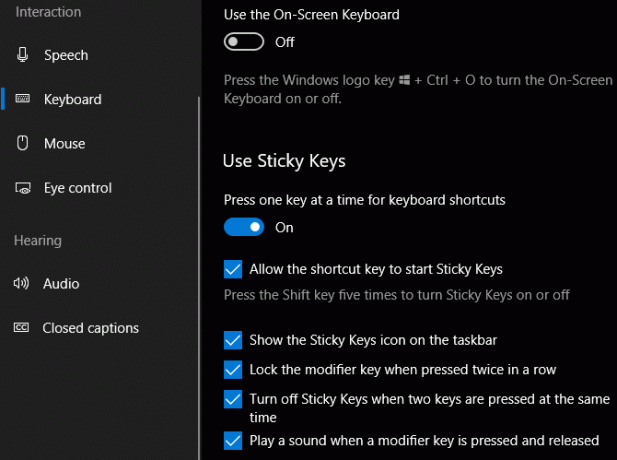
כשאתה כאן, ייתכן שתרצה להשבית את קיצור הדרך ל החלף מפתחות גם מכיוון שהוא יכול לגרום לבעיות דומות.
10. המקלדת שלי עדיין לא תקלידה נכון!
במדריך זה כיסינו בעיקר קיצורי מקשים ספציפיים המפעילים התנהגות לא רצויה. עם זאת, המקלדת שלך יכולה להתנהג בצורה שגויה מכמה סיבות. הדיון בכל אפשרות הוא מעבר לתחום של מאמר זה, אך להלן מספר טיפים כלליים:
- וודא שלא בחרת בפריסה או בשפה המקלדת שגויים. אם הפעלת יותר מאחד, השתמש זכה + שטח לסחור ביניהם. הסר את השפות שאינך צריך (בקר הגדרות> זמן ושפה> שפה) כדי להפחית בעיות פוטנציאליות.
- אשר כי אין לך מפתח תקוע פיזית. מעט אבק או מקלדת ישנה עלולים לגרום למפתח תקוע.
- הפעל מחדש את המחשב שלך. זה יכול להיות תקלה זמנית שפשוט לנקות אותה.
ראה את שלנו מדריך לתיקון מקלדת למחשב הנייד שאינה פועלת מקלדת מחשב נייד לא עובדת? 4 טיפים לתיקוןהמקלדת הניידת שלך לא עובדת? נסה את הטיפים הבאים כדי לאתר את הבעיה ולתקן אותה לפני שאתה חושב להחליף את כל המקלדת. קרא עוד לעזרה נוספת. זה מכסה טיפים חשובים לפתרון בעיות כמו התקנה מחדש של מנהל ההתקן למקלדת.
המקלדת שלך היא חבר, לא אויב
כפי שמתברר, המקלדת שלך עובדת ככל הנראה. עכשיו אתה יודע להפסיק כמה התנהגויות מעצבנות. ועם כל הדיבורים האלה על קיצורי דרך בשוגג, אתם עשויים לחשוב שהמקלדת שלכם תשיג אתכם. אבל זה רחוק מהמקרה.
אחרי שלמדת לזהות, להימנע ולתקן את קיצורי הדרך השגויים האלה, התבונן את שפע קיצורי המקשים המועילים של Windows קיצורי מקשים של Windows 101: המדריך האולטימטיביקיצורי מקשים יכולים לחסוך לכם שעות זמן. שלט בקיצורי המקשים האוניברסלית של Windows, טריקים למקלדת לתוכניות ספציפיות ועוד כמה טיפים להאצת עבודתך. קרא עוד אתה יכול לשלוט.
בן הוא סגן עורך ומנהל הדואר הממומן בחברת MakeUseOf. הוא בעל תואר B.S. במערכות מידע ממוחשבות ממכללת גרוב סיטי, שם סיים את לימודיו בהצטיינות בהצטיינות. הוא נהנה לעזור לאחרים ומתלהב ממשחקי וידאו כמדיום.